概要
「告知: CORESERVER v2へのgnusocial.jpのサーバー移転 | GNU social JP」で告知した通り、サーバーを移転しました。これに伴って、web.gnusocial.jpのWordPressサイトも移転することにしました。
今までレンタルサーバーのワンクリックインストールでしかインストールしたことがありませんでした。CORESERVER v2だと、DBの文字エンコーディングがutf8になっていて、絵文字などで問題があることに気づきました。そこで、自分でインストールすることにしたので手順を紹介します。
「How to install WordPress – WordPress.org Documentation」の公式手順を参考にインストールします。
WordPressのインストールに必要な要件は以下にあります。
- PHP v5.6.20以上
- MySQL v5.0以上
- PHP v7.4以上
- MySQL v5.7以上かMariadDB v10.2以上
- Apacheのmod_rewriteモジュール
- HTTPS対応
「readme.html in tags/6.0/src – WordPress Trac」にWordPress 6.0の要件があり、「Server Environment – Make WordPress Hosting」には詳細な推奨情報があります。
PHP v5.6.20と古めの環境でも動作するようです。一般的なレンタルサーバー、VPSであれば特に問題ない条件だと思います。
DB
MySQL/MariaDBでDBを作成します。DB名は何でも構いませんがwordpressがわかりやすいです。ただ、多くのホスティングサービスは [username_dbname] の形式のDB名を受け付けるため、この形式に合わせておくとよいです。
今回は [senooken_wordpress] にします。コマンドでは以下になります。レンタルサーバーであれば、コントロールパネルから作成します。
mysqladmin -u root -p create senooken_wordpressDB作成後は以下のコマンドで文字エンコーディングをutf8mb4_binにしておきます。
以下のコマンドで現在の文字エンコーディングを確認します。
DB_USER=senooken_wordpress
DB_NAME=$DB_USER
mysql -u $DB_USER -p -e \
'SELECT SCHEMA_NAME,DEFAULT_CHARACTER_SET_NAME,DEFAULT_COLLATION_NAME FROM INFORMATION_SCHEMA.SCHEMATA;'+--------------------+----------------------------+------------------------+ | SCHEMA_NAME | DEFAULT_CHARACTER_SET_NAME | DEFAULT_COLLATION_NAME | +--------------------+----------------------------+------------------------+ | information_schema | utf8 | utf8_general_ci | | senooken_wordpress | utf8 | utf8_general_ci | +--------------------+----------------------------+------------------------+
utf8mb4/utf8mb4_binになっていないので以下のコマンドで変更します。
mysql -u $DB_USER -p -e \
"ALTER DATABASE \`$DB_NAME\` DEFAULT CHARACTER SET 'utf8mb4' DEFAULT COLLATE 'utf8mb4_bin';"反映を以下のコマンドで確認します。
mysql -u $DB_USER -p -e \
'SELECT SCHEMA_NAME,DEFAULT_CHARACTER_SET_NAME,DEFAULT_COLLATION_NAME FROM INFORMATION_SCHEMA.SCHEMATA;'+--------------------+----------------------------+------------------------+ | SCHEMA_NAME | DEFAULT_CHARACTER_SET_NAME | DEFAULT_COLLATION_NAME | +--------------------+----------------------------+------------------------+ | information_schema | utf8 | utf8_general_ci | | senooken_wordpress | utf8mb4 | utf8mb4_bin | +--------------------+----------------------------+------------------------+
上記のようになっていればOKです。
取得
「Release Archive – WordPress.org」から望むバージョンのWordPressをダウンロードして解凍します。
コマンドだと以下のようになります。
VER=6.1.1
curl -O https://wordpress.org/wordpress-$VER.tar.gz
tar -xf wordpress-$VER.tar.gzこれでwordpressディレクトリーが作成されます。
作成されたwordpressディレクトリーをサーバーの公開ディレクトリー名 (public_htmlなど) に改名するか、シンボリックを作成しておきます。
なお、リポジトリ―から直接ダウンロードすると、npmでのフロントエンドのビルドなどが必要になるため、今回はリリースファイルからインストールします。
設定
1. WebブラウザーでWordPressの公開ドメイン (例: https://senooken.v2006.coreserver.jp) にアクセスしてインストールスクリプトを実行します。

詳細プロフィール。SNS: X Twitter/GS=gnusocialjp@gnusocial.jp/WP=gnusocialjp@web.gnusocial.jp。2022-07-17からgnusocial.jpとweb.gnusocial.jpのサイトを運営しています。WordPressで分散SNSに参加しています。このアカウントの投稿に返信すると、サイトのコメント欄にも反映されます。

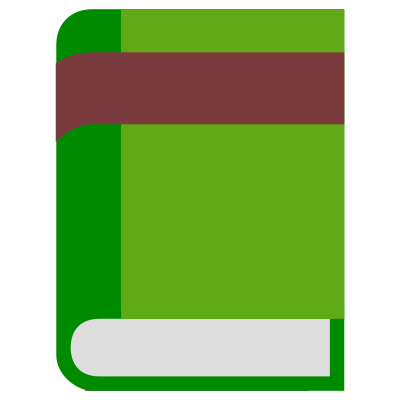
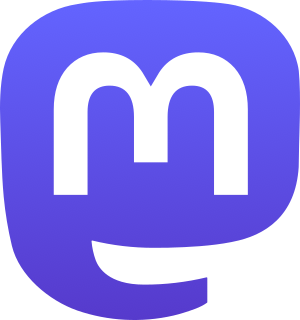

Comments